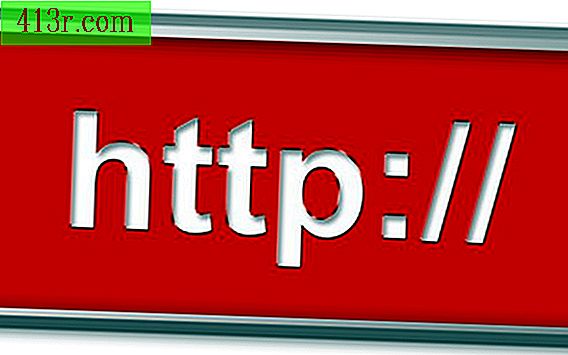Come cancellare un determinato colore in Photoshop

Strumento Gomma di sfondo
Passaggio 1
Vai al pannello Strumenti e fai clic e tieni premuto lo strumento Gomma per visualizzare gli sfondi Draft. L'icona sembra una gomma con piccole forbici accanto ad essa.
Passaggio 2
Seleziona un pennello dallo strumento nella barra delle opzioni.
Passaggio 3
Fare clic sull'icona centrale di eyedropper nella barra delle opzioni. Questo imposta il "campionamento" per "una volta" in modo che lo strumento abbia effetto solo sul colore che si sceglie inizialmente.
Passaggio 4
Seleziona l'opzione "contigua" dal menu a discesa "Limiti". Questa opzione rimuove il colore selezionato ovunque si trovi nell'immagine.
Passaggio 5
Cambia la tolleranza a circa il 10 percento.
Passaggio 6
Clicca e trascina sul colore che desideri cancellare.
Strumento di gomma magica
Passaggio 1
Fare clic e tenere premuto il cancellino o lo strumento Gomma sfondo per selezionare lo strumento Gomma magica. L'icona dello strumento Gomma magica è una gomma con una stella dietro.
Passaggio 2
Regola le impostazioni della barra delle opzioni. "Tolleranza" indica la misurazione dei valori dei colori che influisce sullo strumento in base alla scelta del colore originale. Quando selezioni "Contiguo", elimini solo i pixel simili che sono uno accanto all'altro. Annullando la selezione "Contiguo" si eliminano in modo simile i pixel colorati dell'intera immagine. Abbassa l'opacità dello strumento se vuoi lasciare un po 'di colore trasparente.
Passaggio 3
Basta fare clic su un colore per cancellarlo.